갤럭시 스마트폰 화면 녹화 방법 총정리 – 설정부터 저장까지
“별도 앱 설치 없이, 손쉬운 화면 녹화가 가능하다고? 갤럭시 유저라면 필수 팁!”
“화면 녹화로 콘텐츠 퀄리티를 한층 업그레이드해보세요!”
“녹화 버튼 한 번이면 끝! 지금 바로 갤럭시의 놀라운 기능을 체험해보세요.”
📋 목차
갤럭시 화면 녹화 기능이란? 🎬
갤럭시 스마트폰에는 기본 탑재된 **화면 녹화(Screen Recorder)** 기능이 존재합니다. 이 기능은 별도의 앱을 설치하지 않아도 스마트폰 내에서 바로 실행할 수 있는 편리한 도구로, 게임 플레이, 유튜브 시청, 강의 영상, 앱 튜토리얼 등 다양한 목적의 화면을 녹화할 수 있습니다. 특히 2025년 기준, One UI 6.0 이상 버전에서는 더 향상된 화질과 녹음 기능까지 제공되어 콘텐츠 제작자나 일반 사용자 모두에게 최적의 도구로 자리 잡고 있습니다. 이 기능을 잘 활용하면 고품질의 영상 콘텐츠를 누구나 손쉽게 만들 수 있어요.
녹화 설정 및 옵션 종류 🎛️
갤럭시 화면 녹화 기능은 다양한 설정을 제공합니다. 기본적인 설정은 아래와 같이 구성되어 있어 사용자가 원하는 스타일에 맞게 커스터마이징이 가능합니다.
- 🎤 오디오 설정: '미디어 소리만', '마이크 포함' 등 선택 가능
- 📷 해상도 선택: 최대 Full HD까지 녹화 지원
- 🧍 셀프카메라: 전면 카메라를 활용해 얼굴도 함께 녹화 가능
- ⚙️ 터치 효과: 화면 터치 시 원형 효과 표시 옵션
화면 녹화 사용 방법 단계별 가이드 📱
- 상단의 상태바를 아래로 내려 빠른 설정 패널을 열어주세요.
- 화면 녹화 아이콘을 찾은 후 탭합니다.
- ‘미디어 소리만’ 또는 ‘미디어 + 마이크’ 중 원하는 오디오 옵션을 선택하세요.
- 3초 후 자동으로 녹화가 시작되며, 모든 스마트폰 활동이 기록됩니다.
- 녹화가 끝나면 상단 툴바의 정지 버튼을 눌러 저장하세요.
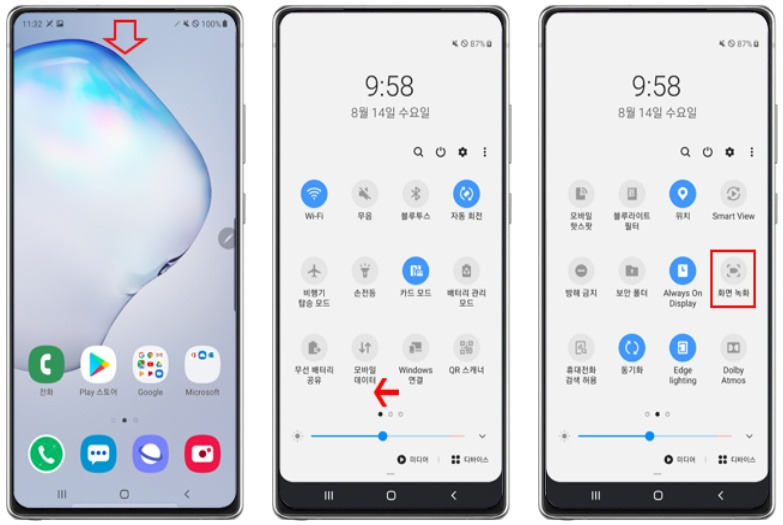
| 기능 | 설명 |
|---|---|
| 녹화 품질 | HD, Full HD 등 선택 가능 |
| 오디오 녹음 | 미디어, 마이크 옵션 제공 |
| 카메라 삽입 | 전면카메라 동시에 사용 가능 |
콘텐츠 제작에 활용하는 팁 💡
갤럭시 화면 녹화 기능은 단순히 영상만 저장하는 것이 아니라, 여러분의 콘텐츠 제작을 돕는 다양한 요소를 함께 제공합니다. 예를 들어 앱 리뷰, 게임 하이라이트, 온라인 강의 제작 등에 모두 활용 가능하죠. 특히 '마이크와 함께 녹음' 기능을 활용하면 목소리를 포함시킬 수 있어 설명 영상에 효과적입니다. 그리고 전면 카메라를 함께 사용하면 시청자와 더 생생하게 소통하는 느낌을 줄 수 있어요. 영상이 끝난 후에는 기본 갤러리 앱에서 바로 편집도 가능하니 더욱 간편합니다!
자주 묻는 질문과 해결 방법 🔧
자주 발생하는 문제 중 하나는 녹화 버튼이 안 보이는 경우입니다. 이럴 땐 빠른 설정 패널을 편집하여 ‘화면 녹화’를 추가해 주세요. 또, 저장 공간 부족이나 앱 충돌 등으로 녹화가 중단되는 경우도 있습니다. 이럴 때는 불필요한 앱을 종료하고 저장 공간을 확보한 후 다시 시도해보세요. 녹화된 영상은 자동으로 갤러리 > 화면녹화 폴더에 저장되며, 따로 찾을 필요가 없습니다.
⚠️ 주의: 녹화 도중 전화 수신이나 알림이 뜰 경우 영상에 함께 기록될 수 있으니 방해금지 모드를 권장합니다.
마무리 및 요약 정리 📝
갤럭시의 화면 녹화 기능은 누구나 손쉽게 사용할 수 있는 도구로, 유용성과 접근성이 매우 높습니다. 화면 녹화만 잘 활용해도 고퀄리티 콘텐츠를 만들 수 있으며, 사용자의 설명을 더해 영상의 완성도를 높일 수 있습니다. 기본 기능이지만 충분한 옵션을 제공하므로 적극 활용해 보세요!
- ✅ 녹화 전 저장 공간 확인으로 중단 방지
- ✅ 방해금지 모드 활성화로 알림 차단
- ✅ 갤럭시 기본 편집기로 영상 후처리까지 마무리
❓ 자주 묻는 질문 (FAQ)
Q1. 갤럭시 화면 녹화 버튼이 안 보여요. 어떻게 해야 하나요?
A. 상단 바를 두 번 내려 **빠른 설정 패널 편집** 버튼을 눌러주세요. 거기서 ‘화면 녹화’ 항목을 드래그하여 패널에 추가하면 쉽게 찾을 수 있습니다.
Q2. 녹화한 영상은 어디에 저장되나요?
A. 기본적으로 ‘갤러리’ 앱의 **화면 녹화** 폴더에 자동 저장됩니다. 별도로 찾을 필요 없이 갤러리를 열어 확인해 보세요.
Q3. 소리 없이 녹화되는 경우는 왜 그런가요?
A. 녹화 시작 시 **오디오 옵션에서 ‘마이크 포함’ 또는 ‘미디어 소리만’**을 선택했는지 확인하세요. 선택하지 않으면 무음 영상으로 저장됩니다.
Q4. 화면 녹화 중 멈추는 문제 해결 방법이 있나요?
A. 대부분의 경우는 **저장 공간 부족** 또는 앱 충돌 문제입니다. 백그라운드 앱을 종료하고 저장 공간을 정리한 후 다시 시도해보세요.
Q5. 전면 카메라로 얼굴도 함께 녹화하고 싶어요.
A. 화면 녹화 시작 후 전면 카메라 아이콘을 눌러 활성화할 수 있습니다. 얼굴이 영상에 함께 삽입되어 더욱 생동감 있는 콘텐츠를 만들 수 있어요.
Q6. 갤럭시 외 기기에서도 사용할 수 있나요?
A. 본 기능은 **삼성 갤럭시 전용 기능**으로, 다른 제조사의 안드로이드폰에서는 사용할 수 없습니다. 해당 제조사 별 녹화 기능을 별도로 확인해야 합니다.
📌 결론 및 요약
갤럭시의 **화면 녹화 기능**은 복잡한 설정 없이도 손쉽게 콘텐츠를 만들 수 있는 강력한 도구입니다. 특히 2025년 기준 최신 UI에서는 전면 카메라, 오디오 녹음, 해상도 설정까지 다양하게 제공되며 별도의 앱 없이도 프로페셔널한 영상 제작이 가능합니다.
여러분도 지금 바로 스마트폰을 꺼내 상단 바를 내려 녹화 버튼을 눌러보세요! 가장 쉬운 콘텐츠 제작, 지금 시작해보세요 📲
오늘도 유익한 정보가 되었길 바라며, 더 많은 IT 꿀팁과 블로그 노하우는 앞으로도 계속해서 소개해 드릴게요. 즐거운 하루 보내세요! 😊